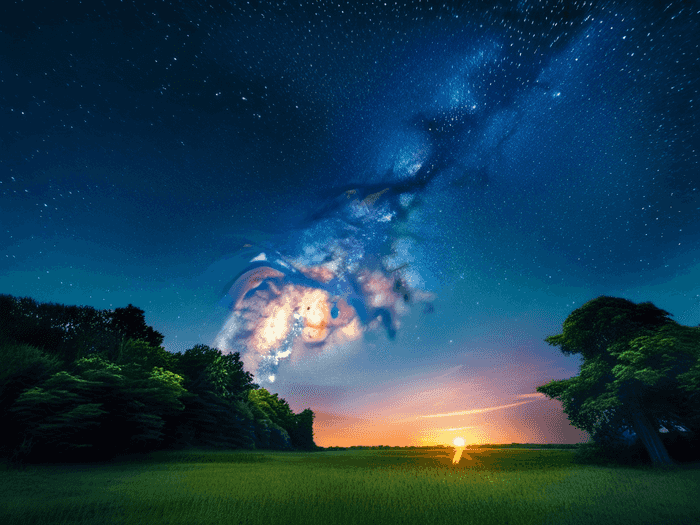
电脑如何访问学校内网
2025-05-06 21:49:31

刘老师 已认证
已认证
 已认证
已认证刘老师为您分享以下优质知识
电脑连接学校内网通常分为无线和有线两种方式,具体步骤如下:
一、无线连接步骤
检查设备与网络环境
确保电脑无线网卡已开启,且校园网信号覆盖正常。
连接校园Wi-Fi
- 打开浏览器输入校园网登录页面地址(通常学校官网提供)。
- 选择校园网名称(如“校园网”或“学校名+Wi-Fi”),输入学号/教职工号及密码(初始密码多为身份证后六位或学号)。
- 部分学校需输入验证码,按提示操作。
配置网络设置(如有必要)
- 连接成功后,进入系统网络设置,确保IP地址自动获取(Windows系统为“自动获取IP”)。
- 若需手动设置,可在网络设置中选择“手动连接到工作区”,输入学校分配的IP地址及认证信息。
验证连接
打开浏览器访问任意网站或学校内网资源(如图书馆数据库),确认连接正常。
二、有线连接步骤
准备设备与材料
确保电脑具备网络接口,获取网线及校园网接口(通常位于墙壁)。
连接网线
将网线一端插入电脑接口,另一端插入校园网接口,检查连接状态。
配置网络设置
- 在Windows系统中,进入“控制面板”→“网络和Internet”→“网络和共享中心”→“更改适配器设置”。
- 右键以太网连接,选择“属性”,勾选“Internet协议版本4(TCP/IPv4)”并设置为自动获取IP。
验证连接
同无线连接方式,通过浏览器访问学校内网资源确认。
三、注意事项
若遇到认证失败,需联系学校IT部门核实账号密码或验证码。
有线连接时,建议关闭无线网卡避免干扰。
部分学校可能要求通过VPN连接,需按学校指引配置。




